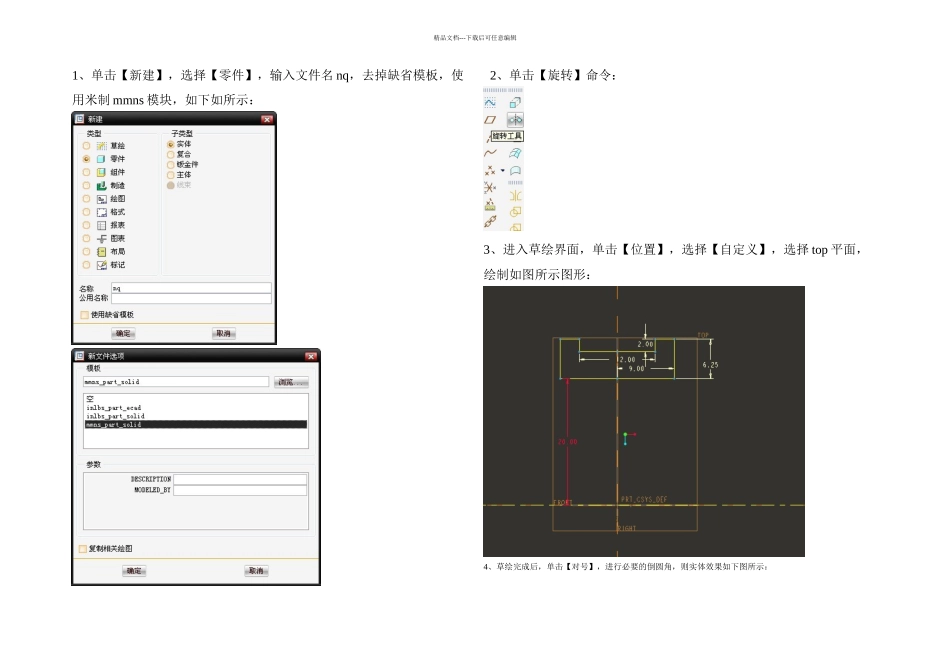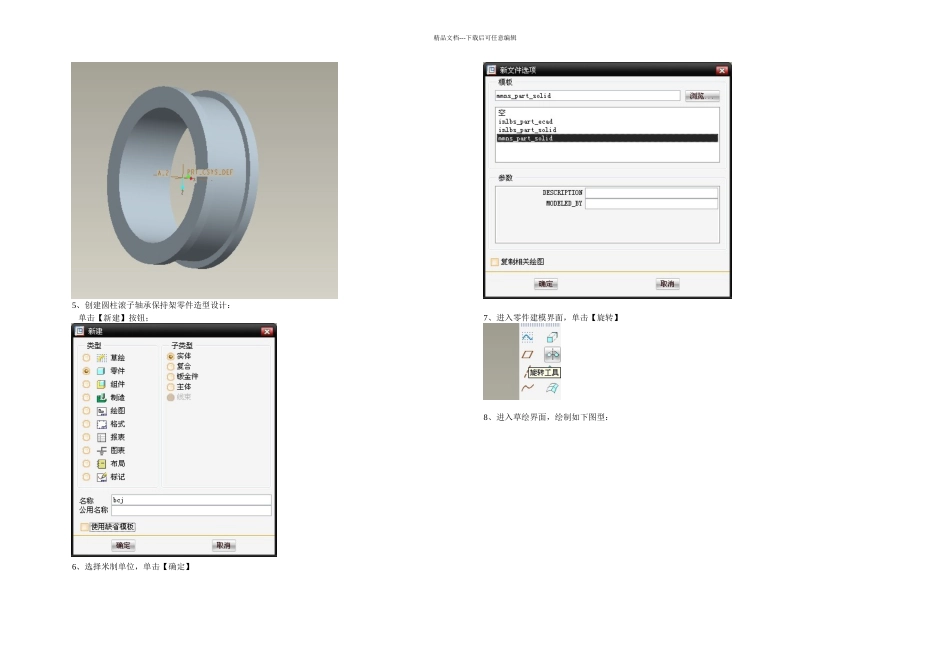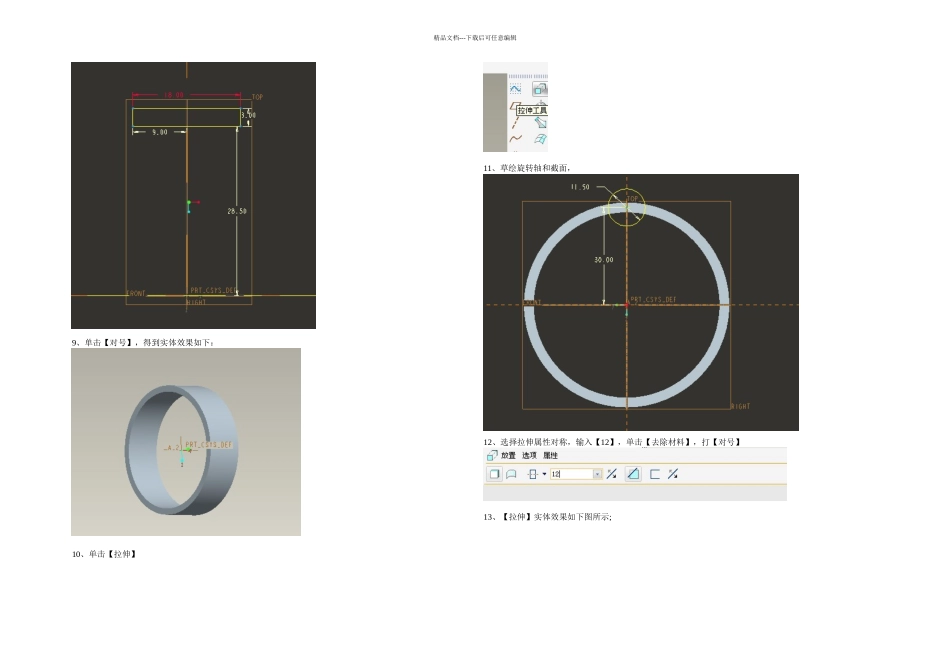精品文档---下载后可任意编辑1、单击【新建】,选择【零件】,输入文件名 nq,去掉缺省模板,使用米制 mmns 模块,如下如所示:2、单击【旋转】命令:3、进入草绘界面,单击【位置】,选择【自定义】,选择 top 平面,绘制如图所示图形:4、草绘完成后,单击【对号】,进行必要的倒圆角,则实体效果如下图所示:精品文档---下载后可任意编辑5、创建圆柱滚子轴承保持架零件造型设计: 单击【新建】按钮;6、选择米制单位,单击【确定】7、进入零件建模界面,单击【旋转】8、进入草绘界面,绘制如下图型:精品文档---下载后可任意编辑9、单击【对号】,得到实体效果如下:10、单击【拉伸】11、草绘旋转轴和截面,12、选择拉伸属性对称,输入【12】,单击【去除材料】,打【对号】13、【拉伸】实体效果如下图所示;精品文档---下载后可任意编辑14、选择【拉伸】,单击【阵列】15、选择【轴阵列】,单击【A-2】轴,输入【12】和【30】,单击【对号】16、【阵列】效果如下图所示:17、创建圆柱滚子轴承滚动圆柱体造型设计: 单击【新建】,选择【零件】,不使用缺省模板,选择【米制单位】18、零件建模界面,单击【旋转】精品文档---下载后可任意编辑19、进入草绘界面,绘制如下图所示图形:20、草绘完成后,单击【对号】,实体效果如下图21、创建圆柱滚子轴承外圈三维设计: 单击【新建】按钮,选择【零件】,不使用缺省模板,选择【米制单位】22、零件建模界面,单击【旋转】23、进入草绘界面,绘制如下图所示图形精品文档---下载后可任意编辑24、草绘完成后,单击【对号】,得到实体效果如下图25、进行必要的倒圆角,得到如下图;26、装配圆柱滚子轴承: 单击【新建】按钮,选择【零件】,不使用缺省模板精品文档---下载后可任意编辑27、选择【米制单位】,单击【确定】28、单击【插入】,选择【元件】,选择【装配】29、选择要添加的元件 bej.pat,单击【打开】30、图形显示如下31、添加的元件 yzhti.pat,单击【打开】精品文档---下载后可任意编辑32、单击【放置】/【对齐】,选择圆柱体端面和保持架孔平面,单击【反向】33、单击【放置】/【新建约束】/【皮【匹配】,选择圆柱体表面和保持架孔圆平面34、单击【阵列】35、阵列效果如下:精品文档---下载后可任意编辑36、单击【插入】,选择【元件】,选择【装配】37、选择要添加的元件 nq.pat,单击【打开】38、单击【放置】/【对齐】,选择内圈侧面和保持架侧面,单击【反向】39、单击...